
РЕЗОЛЮЦІЯ: Громадського обговорення навчальної програми статевого виховання
ЧОМУ ФОНД ОЛЕНИ ПІНЧУК І МОЗ УКРАЇНИ ПРОПАГУЮТЬ "СЕКСУАЛЬНІ УРОКИ"
ЕКЗИСТЕНЦІЙНО-ПСИХОЛОГІЧНІ ОСНОВИ ПОРУШЕННЯ СТАТЕВОЇ ІДЕНТИЧНОСТІ ПІДЛІТКІВ
Батьківський, громадянський рух в Україні закликає МОН зупинити тотальну сексуалізацію дітей і підлітків
Відкрите звернення Міністру освіти й науки України - Гриневич Лілії Михайлівні
Представництво українського жіноцтва в ООН: низький рівень культури спілкування в соціальних мережах
Гендерна антидискримінаційна експертиза може зробити нас моральними рабами
ЛІВИЙ МАРКСИЗМ У НОВИХ ПІДРУЧНИКАХ ДЛЯ ШКОЛЯРІВ
ВІДКРИТА ЗАЯВА на підтримку позиції Ганни Турчинової та права кожної людини на свободу думки, світогляду та вираження поглядів
- Гідрологія і Гідрометрія
- Господарське право
- Економіка будівництва
- Економіка природокористування
- Економічна теорія
- Земельне право
- Історія України
- Кримінально виконавче право
- Медична радіологія
- Методи аналізу
- Міжнародне приватне право
- Міжнародний маркетинг
- Основи екології
- Предмет Політологія
- Соціальне страхування
- Технічні засоби організації дорожнього руху
- Товарознавство продовольчих товарів
Тлумачний словник
Авто
Автоматизація
Архітектура
Астрономія
Аудит
Біологія
Будівництво
Бухгалтерія
Винахідництво
Виробництво
Військова справа
Генетика
Географія
Геологія
Господарство
Держава
Дім
Екологія
Економетрика
Економіка
Електроніка
Журналістика та ЗМІ
Зв'язок
Іноземні мови
Інформатика
Історія
Комп'ютери
Креслення
Кулінарія
Культура
Лексикологія
Література
Логіка
Маркетинг
Математика
Машинобудування
Медицина
Менеджмент
Метали і Зварювання
Механіка
Мистецтво
Музика
Населення
Освіта
Охорона безпеки життя
Охорона Праці
Педагогіка
Політика
Право
Програмування
Промисловість
Психологія
Радіо
Регилия
Соціологія
Спорт
Стандартизація
Технології
Торгівля
Туризм
Фізика
Фізіологія
Філософія
Фінанси
Хімія
Юриспунденкция
Поняття шаблону як електронного бланку документа. Створення і збереження файлу шаблона.
План
1. Поняття шаблону як електронного бланку документа. Створення і збереження файлу шаблона.
2. Використання панелі інструментів «Форми» в MS Word.
3. Створення двовимірних таблиць в MS Word.
4. Редагування та форматування даних і таблиць.
5. Обробка табличних даних в середовищі в MS Word (сортування даних, розрахунки за формулами).
6. Вставка графічних об'єктів та схем в документ, їх форматування.
7. Використання панелі інструментів «Малювання» в MS Word.
8. Програма створення текстових спецефектів Microsoft Word Art.
9. Використання редактора математичних формул Microsoft Equation Editor.
10. Макроси у Word. Способи створення макросів у MS Word.
Література: [1], [2], [3], [5], [6], [7], [8], [10].
Хід лекції
Поняття шаблону як електронного бланку документа. Створення і збереження файлу шаблона.
Кожний документ Microsoft Word заснований на шаблоні. Шаблон визначає основну структуру документа і містить настроювання документа, такі як елементи автотексту, шрифти, призначення сполучень клавіш, макроси, меню, параметри сторінки, форматування і стилі.
Існує два основних види шаблонів — загальні шаблони і шаблони документів. Загальні шаблони, у тому числі шаблон Normal.dot, містять настроювання, доступні для всіх документів. Шаблони документа, наприклад, шаблони записок чи факсів, у діалоговому вікні Створення документа,містять настроювання, доступні тільки для документів, заснованих на цьому шаблоні. У Word мається набір шаблонів документів, і крім того, можна створювати шаблони самостійно.
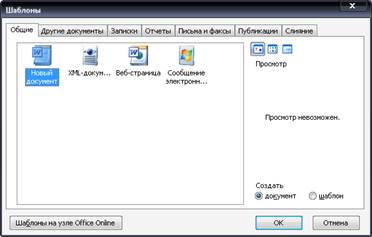
При роботі над документом, як правило, використовуються настроювання, збережені в шаблоні, приєднаному до даного документа, чи в шаблоні Normal.dot. Щоб мати можливість використовувати настроювання, що зберігаються в інших шаблонах, можна завантажити інший шаблон в якогось загального шаблону. Після завантаження шаблону елементи, збережені в цьому шаблоні, доступні в будь-якому іншому документі до закінчення поточного сеансу роботи з Word. Після того як робота з даними настроюваннями буде закінчена, переконайтеся в тому, що шаблон вивантажений, що допомагає раціонально використовувати ресурси системи.
Щоб надбудова чи шаблон завантажувалася при кожному запуску Word, скопіюйте надбудову чи шаблон у папку автозавантаження, розміщення якої зазначене на вкладці Розташування (меню Сервіс, команда Параметри).
Для створення нового документа слід у меню Файл вибрати команду Создать.У діалоговому вікні, що розкрилося, вибрати спочатку укладку, а потім шаблон, на основі якого буде створено документ; після чого натиснути кнопку ОК. Шаблони документів Microsoft Word мають розширення dot. Звичайні документи створюються на основі шаблону Новий документ.
Пошук шаблонів
При виборі команди Створитив меню Файлдва фактори визначають, які шаблони документів будуть доступні, і на якій вкладці буде розміщатися кожен шаблон: місце розміщення шаблона і настроювання, що визначають розміщення шаблонів користувачаі загальних шаблонів.Щоб перевірити, де розміщені файли шаблонів, виберіть команду Параметрив меню Сервіс,потім перейдіть на вкладку Розташування.

Загальні шаблони.Адміністратору мережі рекомендується зберігати спільно використовувані шаблони на мережному диску в папці, зазначеної в параметрі Загальні шаблони,розташування якої зазначено на вкладці Розташування.Щоб користувачі не могли випадково змінити загальні шаблони, адміністратору мережі варто зробити їх доступними тільки для чи читання розмістити на сервері, доступ до якого обмежений.
Шаблони користувача.Зберігайте користувальницькі шаблони в папці Шаблони.Файли шаблонів, що зберігаються в папці Шаблони,доступні в діалоговому вікні Створення документа(меню Файл).Довільний документ (файл із розширенням dос), що зберігається в папці Шаблони,також використовується як шаблон.
Шаблони, що зберігаються в папці Шаблони,відображаються на вкладці Загальні.Якщо потрібно створити користувальницькі вкладки для шаблонів у діалоговому вікні Створення документа,створіть нову вкладену папку в папці Шаблониі зберігайте шаблони в цій папці. Ім'я, призначене цій новій вкладеній папці, буде відображатися на новій вкладці. При збереженні шаблона Word автоматично вибирає папку Шаблони користувача(меню Сервіс, команда Параметри,вкладка Розташування),за замовчуванням розміщеної в папці Шаблониі папках, вкладених у цю папку. При збереженні шаблона в іншій папці, шаблон не буде відображатися в діалоговому вікні Створення документа.
Створення шаблону документа
1. Виконайте одну з наступних дій:
Щоб створити новий шаблон на основі існуючого документа, виберіть команду Відкритив меню Файл,а потім відкрийте потрібний документ.
Щоб створити новий шаблон на основі існуючого шаблона, виберіть команду Створитив меню Файл,Виберіть шаблон, схожий на знову створюваний, установите перемикач Створитив положення Шаблон,а потім натисніть кнопку ОК.
2. У меню Файлвиберіть команду Зберегти як.
3. Виберіть значення Шаблон документав поле Тип файлу.При збереженні файлу, що був створений як шаблон, цей тип файлу вибирається автоматично.
4. За замовчуванням у поле Папкавідкривається папка Шаблони.У діалоговому вікні Створення документацій папці відповідає вкладка Загальні.Щоб уключити даний шаблон у список на іншій вкладці, відкрийте одну з папок, вкладених у папку Шаблони.
5. Введіть ім'я для нового шаблона в поле Ім'я файлу,а потім натисніть кнопку Зберегти.
6. Додайте в новий шаблон текст чи малюнки, що повинні з'являтися у всіх нових документах, заснованих на цьому шаблоні, і видалите всі ті елементи, яких у документах бути не повинне.
7. Внесіть необхідні зміни в розміри полів і сторінок, визначите орієнтацію сторінок, стилі й інші параметри форматування.
8. Натисніть кнопку Зберегти, а потім виберіть команду Закритив меню Файл.

Зміна шаблона документа
1. Виберіть команду Відкритив меню Файл, а потім знайдіть і відкрийте шаблон, що потрібно змінити.
Якщо в діалоговому вікні Відкриття документанемає списку шаблонів, виберіть значення Шаблон документав списку Тип файлів.
2. Змініть будь-які з наявних у шаблоні написів, малюнків, стилів, форматів, макросів, елементів списку автотекста, панелей інструментів, настроювань меню і сполучень клавіш.
3. Натисніть кнопку Зберегти .
Примітка.Внесені в шаблон зміни не впливають на вміст існуючих документів, заснованих на цьому шаблоні. Змінені стилі обновляються при відкритті існуючих документів, тільки якщо встановлений прапорець Автоматично обновляти стилі.Щоб установити цей прапорець, перед відкриттям існуючих документів виберіть у меню Сервіскоманду Шаблони і надбудови.
Читайте також:
- ACCESS. СТВОРЕННЯ ЗВІТІВ
- ACCESS. СТВОРЕННЯ ФОРМ
- G2G-модель електронного уряду
- II. Поняття соціального процесу.
- ISO 15504. Причини та історія створення
- V. Поняття та ознаки (характеристики) злочинності
- А. Створення власної папки.
- А/. Поняття про судовий процес.
- Автоматичне і ручне створення об’єктів.
- Адаптація законодавства України до законодавства ЄС - один із важливих інструментів створення в Україні нової правової системи та громадянського суспільства
- Адаптація законодавства України до законодавства ЄС - один із важливих інструментів створення в Україні нової правової системи та громадянського суспільства
- Адміністративний проступок: поняття, ознаки, види.
| <== попередня сторінка | | | наступна сторінка ==> |
| Зауваження | | | Використання панелі інструментів «Форми» в MS Word. |
|
Не знайшли потрібну інформацію? Скористайтесь пошуком google: |
© studopedia.com.ua При використанні або копіюванні матеріалів пряме посилання на сайт обов'язкове. |